大模型时代下全场景数据消费平台的智能BI—Quick BI深度解析
一、前言
在数字化转型浪潮中,BI工具已成为企业数据驱动决策的核心引擎。Quick BI作为阿里云旗下的全场景数据消费平台,以其"让业务决策触手可及"的理念在市场中占据一席之地。通过Quick BI可以让企业的数据资产快速的流动起来,通过BI和AI结合挖掘数据背后的价值,加深并加速在企业内部各种场景的数据消费。
二、申请试用
1、针对个人或者企业认证的用户,可以申请一个月的免费试用。进入Quick BI的阿里云官网。

2、填写名称和联系方式
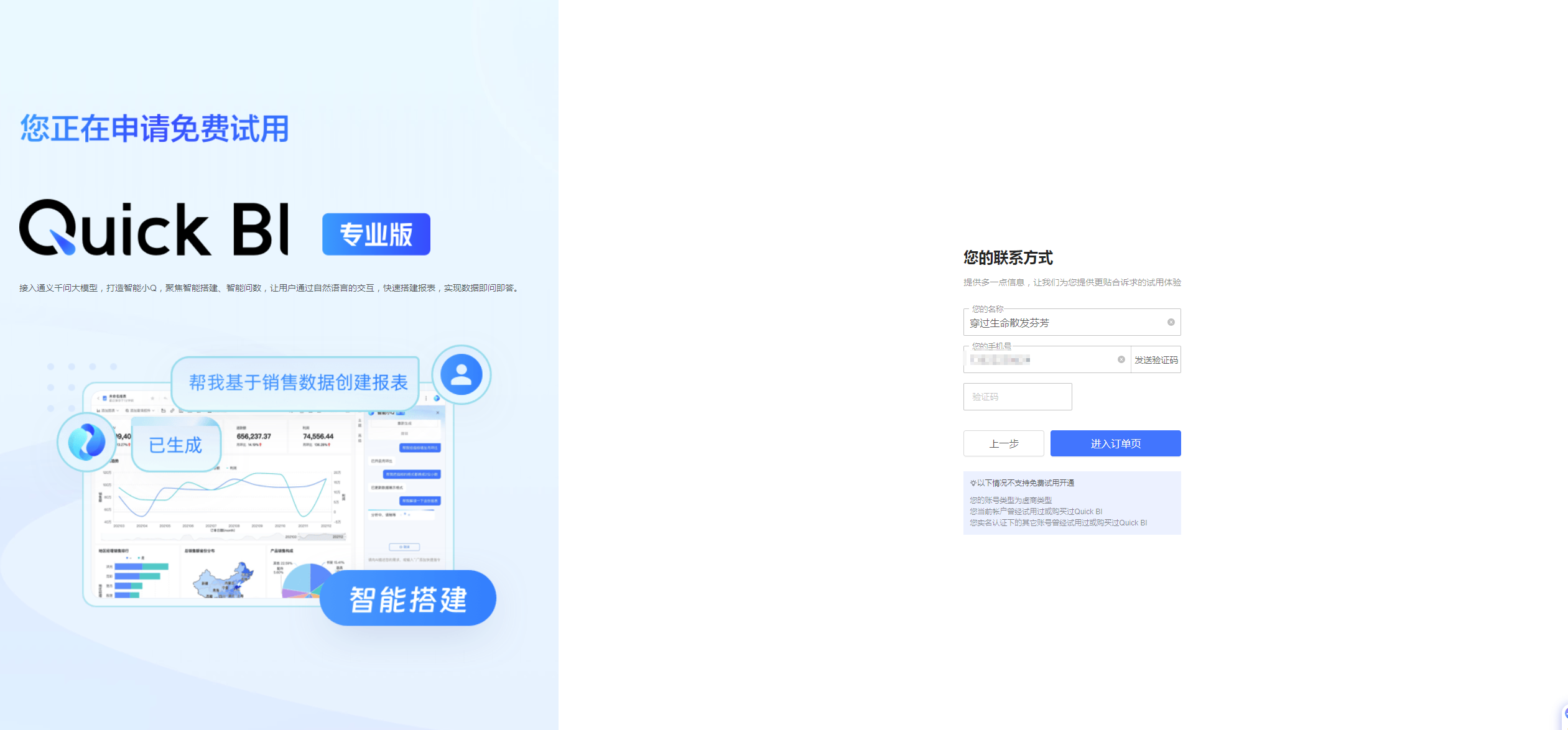
3、在这里可以选择智能搭建和智能问数。
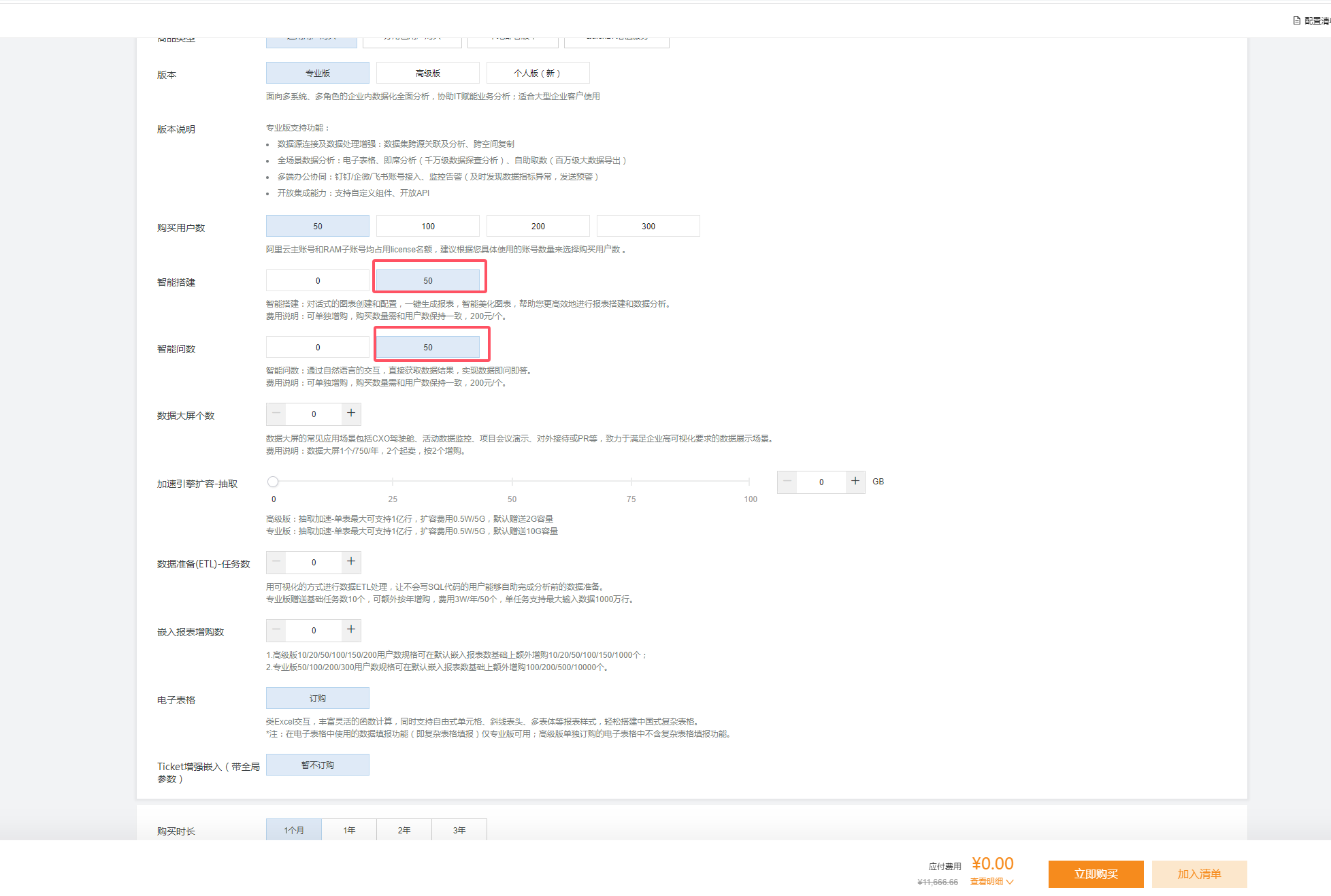
4、然后提交订单,支付成功就可以试用了。

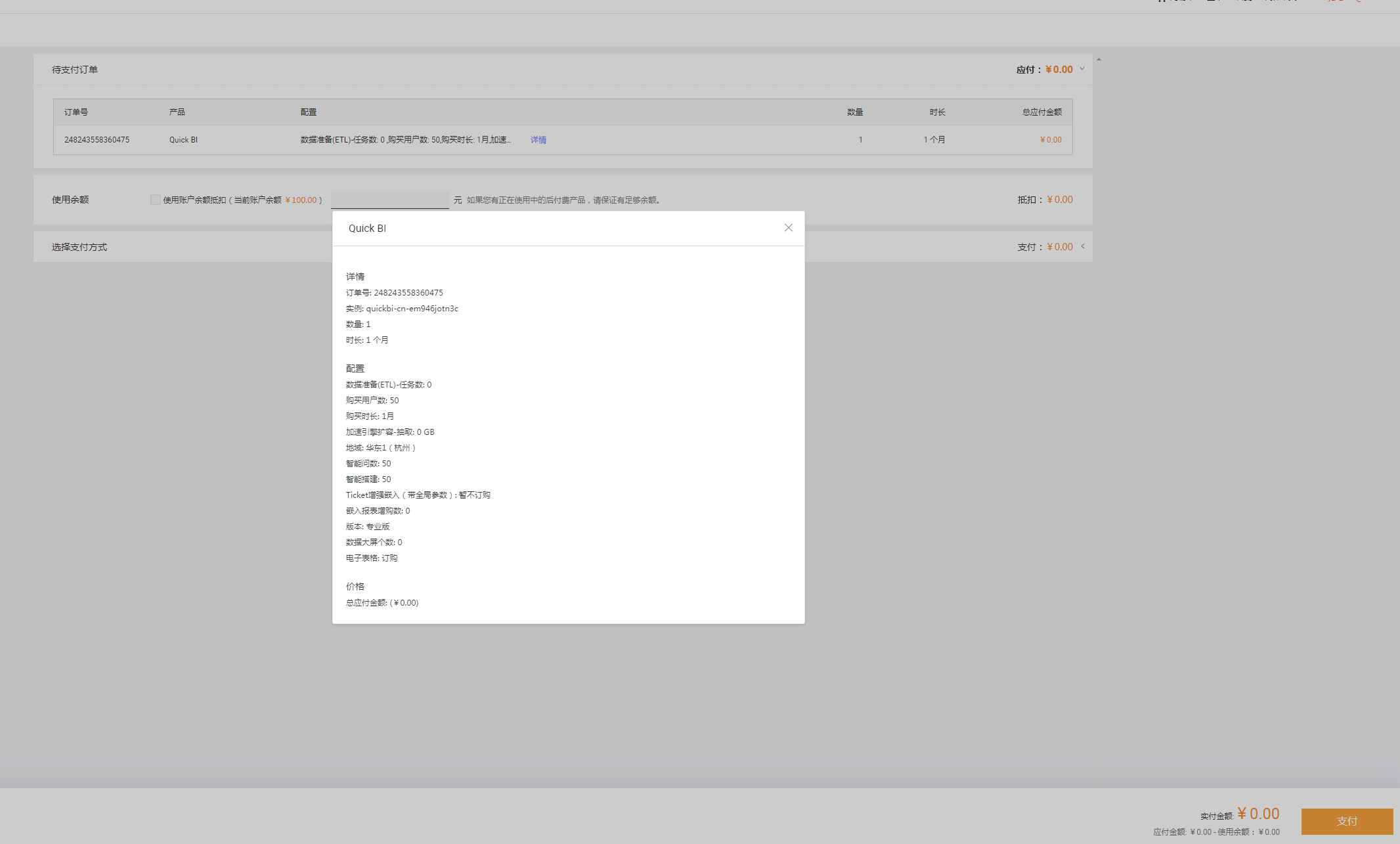
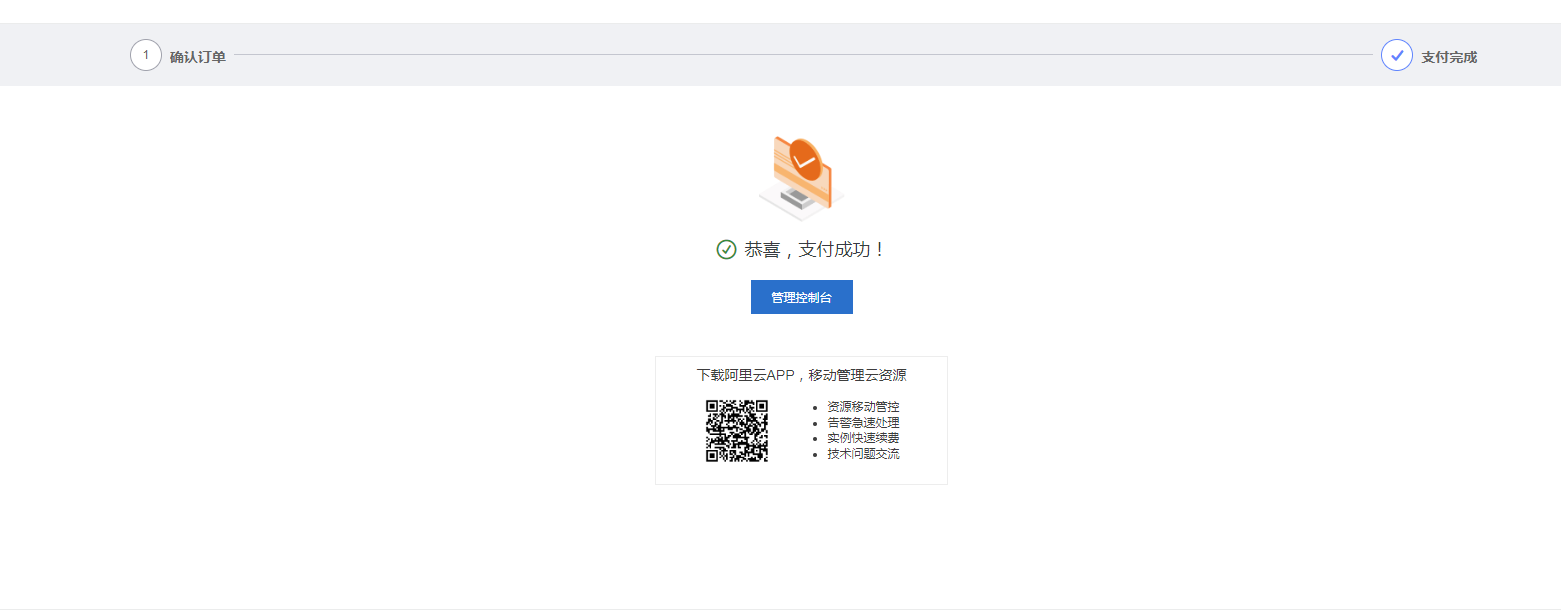
5、如果您的账号之前已经试用过Quick BI,可以单击产品界面上的在线咨询服务。

三、上传测试数据
1、正式使用时,Quick BI中的数据一般通过连接对应数据源获取。可以使用官方的示例数据。

也可以在kaggle上找到测试的数据源。

2、登入Quick BI,进入工作台,创建一个新的工作空间。


3、点击新建的工作空间,找到数据源模块,新建数据源,这里支持很多种数据源(本地文件、数据库、应用服务、API数据),我们选择本地文件。


4、确认上传

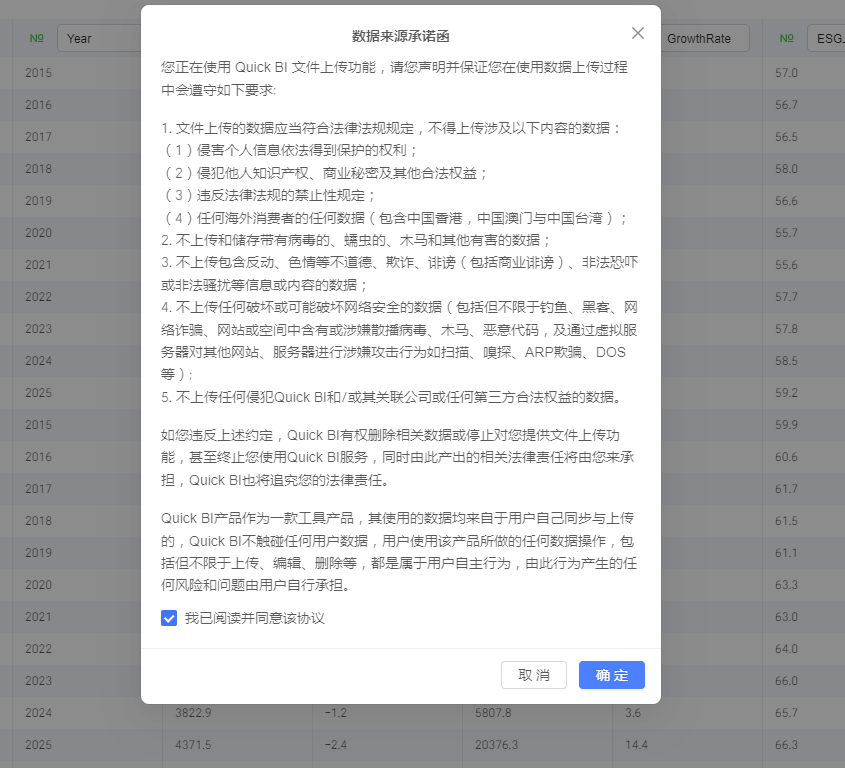
5、创建成功。

6、新建数据集,数据集是Quick BI数据分析的直接来源,后续的可视化分析、智能分析等模块都依赖数据集提供的数据。

7、可以查看数据预览。

8、若字段类型不正确,可以在字段类型中进行调整。

9、同时这里也可以新建字段。

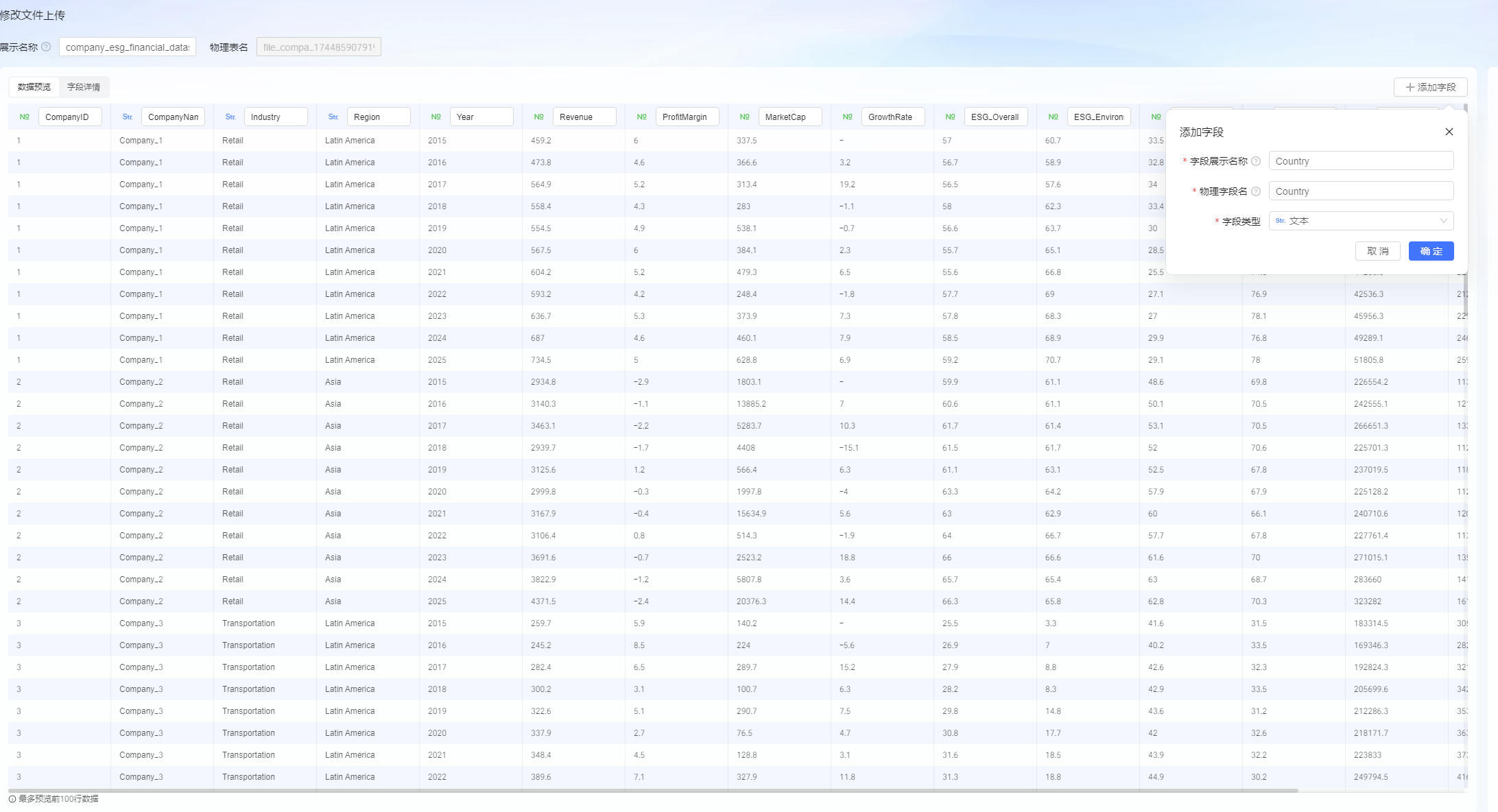
10、修改完成之后,点击右上角的保存,那么数据集就创建成功了。

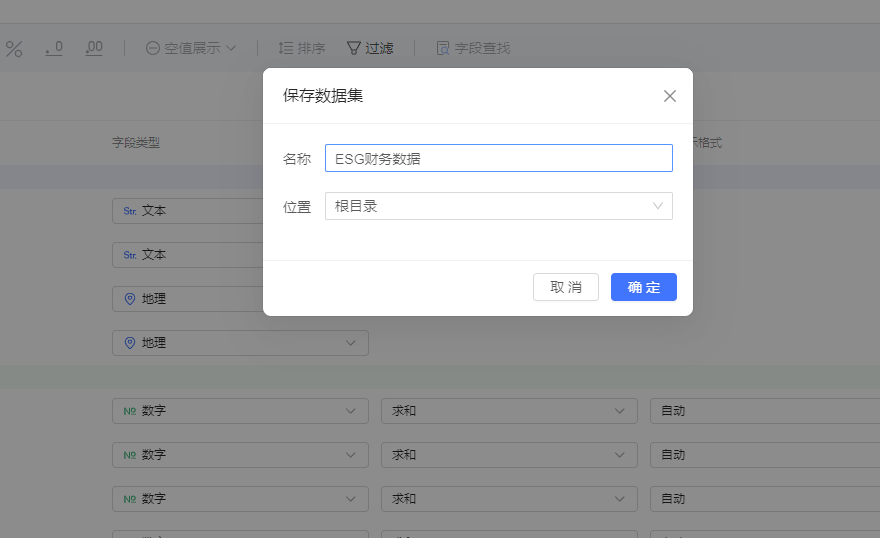
四、进行数据可视化分析
现在让我们用BI工具中最常用的可视化模块——仪表板,来搭建出实用又漂亮的数据报表吧。
1、进入工作空间,选择仪表盘,然后新建空白仪表盘。

可以查看Quick BI提供的图表组件和各类控件,可以用拖拽的方式把所需的组件添加到仪表板中。
2、在这里选择交叉表。

3、把组件拖拽到仪表板中后,自动弹出右侧的组件配置区,选择之前建好的数据集。

4、把交叉表所需的字段,拖拽到字段配置面板对应的“行”、“列”区域中,然后点击更新,查看效果。

5、修改下数字展示格式。


这样数据展示更可读。

6、可以看到,表格的基本结构已经就绪,接下来我们进行更具体的调整。首先,让我们给“ Region”字段配置一个钻取能力,使得预览时可以通过点击交互来查看每个国家下的公司情况。

因为开启了自动联动,需要在弹窗中选择如何触发钻取,按下图默认选项点击确定即可。

需要手动把Country维度拖拽到Regin下才可以。

可以看到,字段配置面板已出现了钻取配置,点击更新查看效果。

7、接下来我们进行表格总小计的配置,来显示各Region全部公司收入的小计数据,

在“列汇总”中,打开“列小计”,选择汇总维度为“Region”,汇总方式自动,点击“更新数据”。

打开“行总计”来对Industry数据进行汇总,点击更新数据。

8、让表格可以展示高亮,配置条件格式。选择Revenue字段。

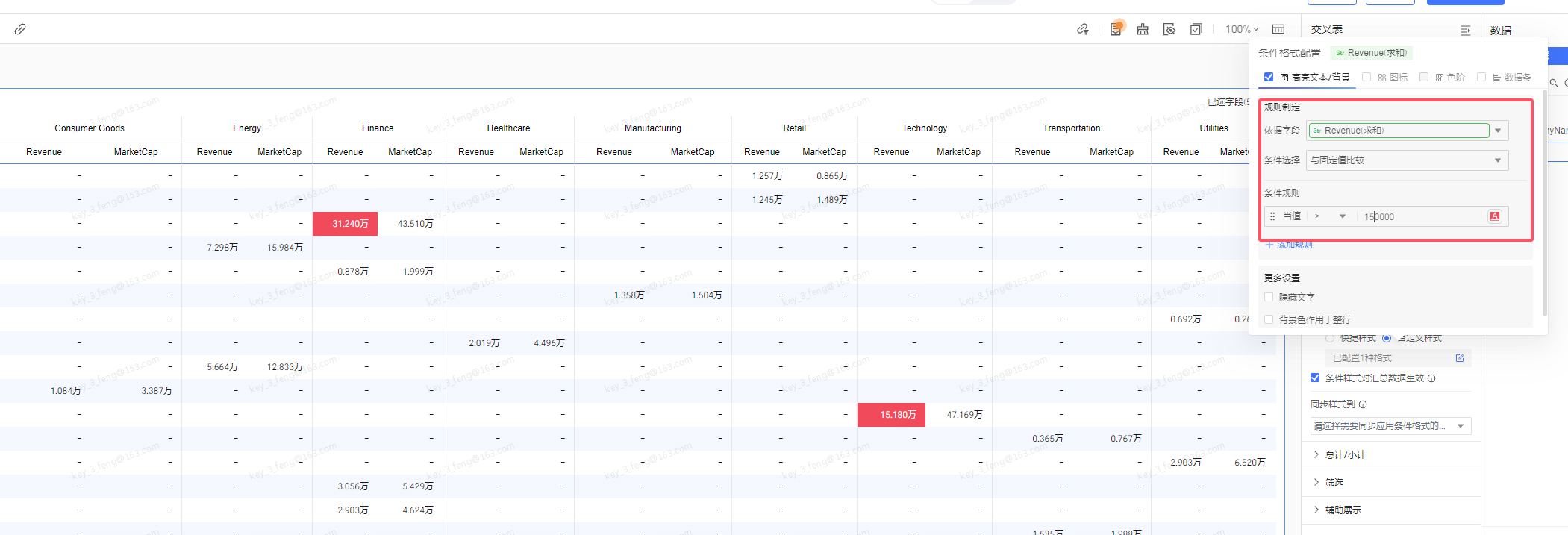
9、此外,勾选“条件格式对汇总数据生效”即可。如此,条件格式的配置就完成了。

10、最后,我们来调整下图表的样式,在“表格基础样式”中,选择“线框”主题,然后配置自定义主色系为绿色。

配置完成点击右上角“保存并发布”按钮。


11、如下图所示呈现的效果:
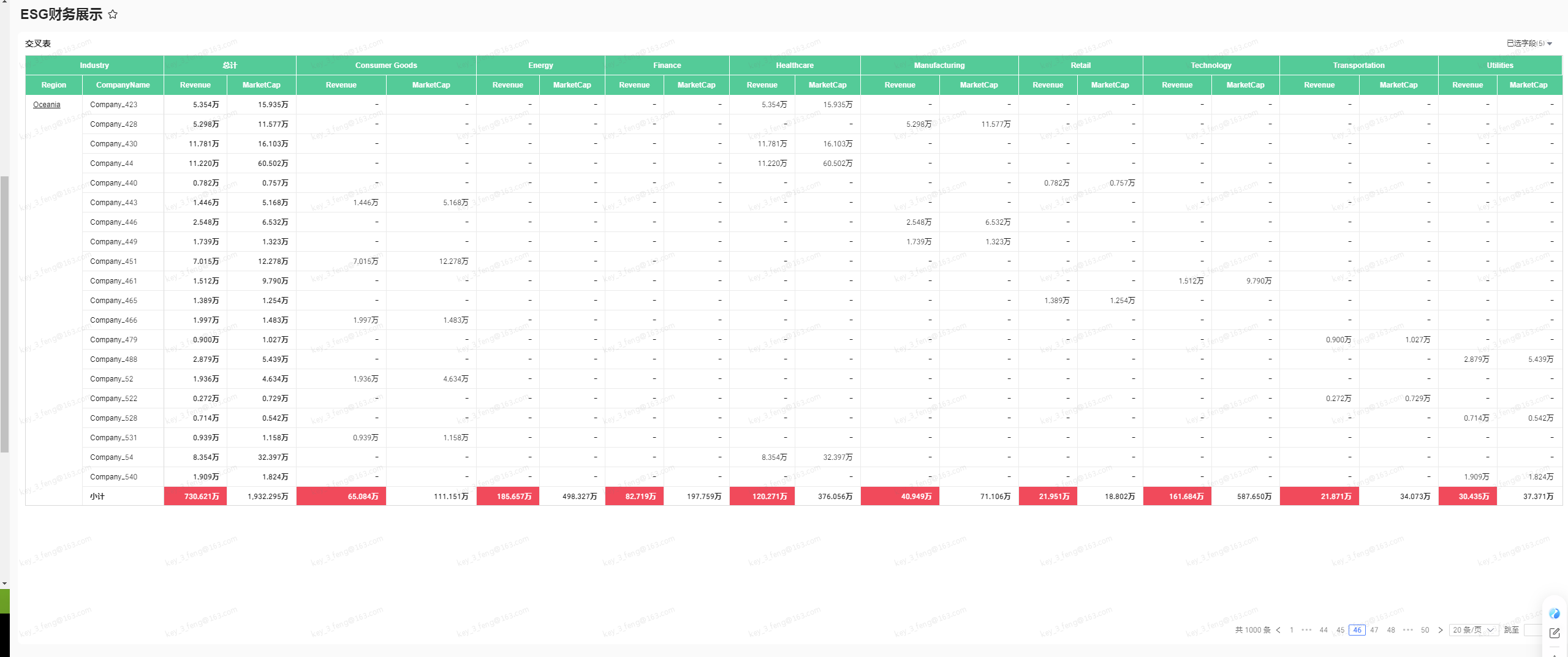
五、通过模板快速构建视图
1、Quick BI【模板市场】提供有大量成熟、好用的各类模板供选择。可以尝试找到适合自己业务的模板,直接应用并一键替换其中的样例数据,高效完成可视化分析设计工作。
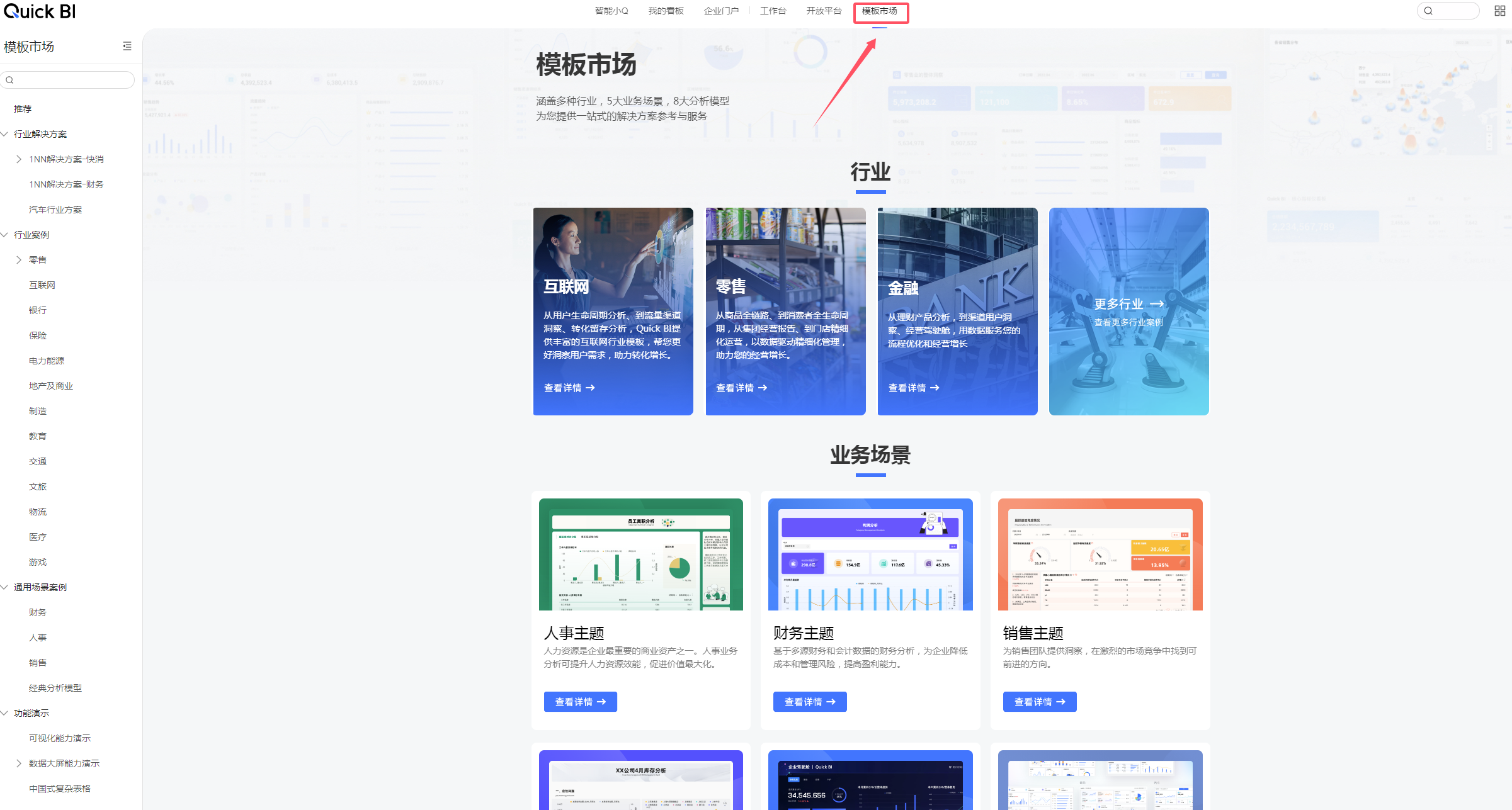
2、在这里选择,地图最佳实践,一键应用。

3、替换数据集。

4、字段若不匹配,无法进行替换。

5、可以通过选中每个图形组件,来替换数据源,然后再来调整字段。

也可以自己增删组件,很灵活。

6、配置好之后点击发布,来看看效果。

更多的模板值得深入探索。
六、智能问数
大模型时代,Quick BI也进化出了强大的智能化功能——智能小Q助手,可以帮助客户用对话的方式查询想要的数据,或者帮助搭建和美化报表。
1、首先在数据集编辑页面,打开高级配置——智能问数。

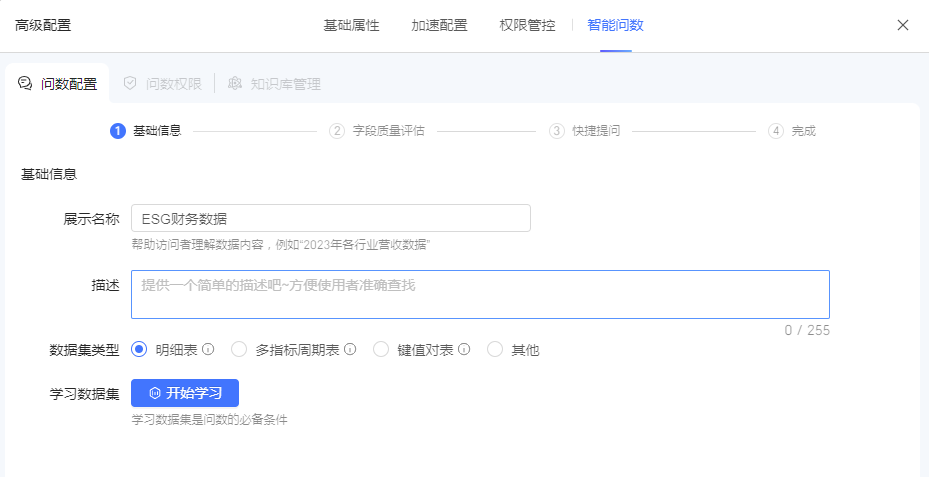
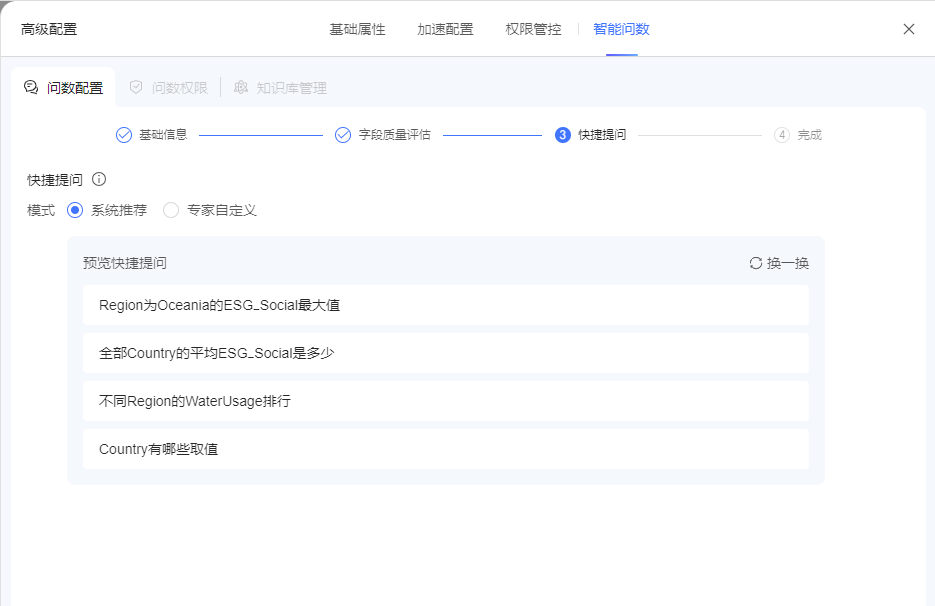
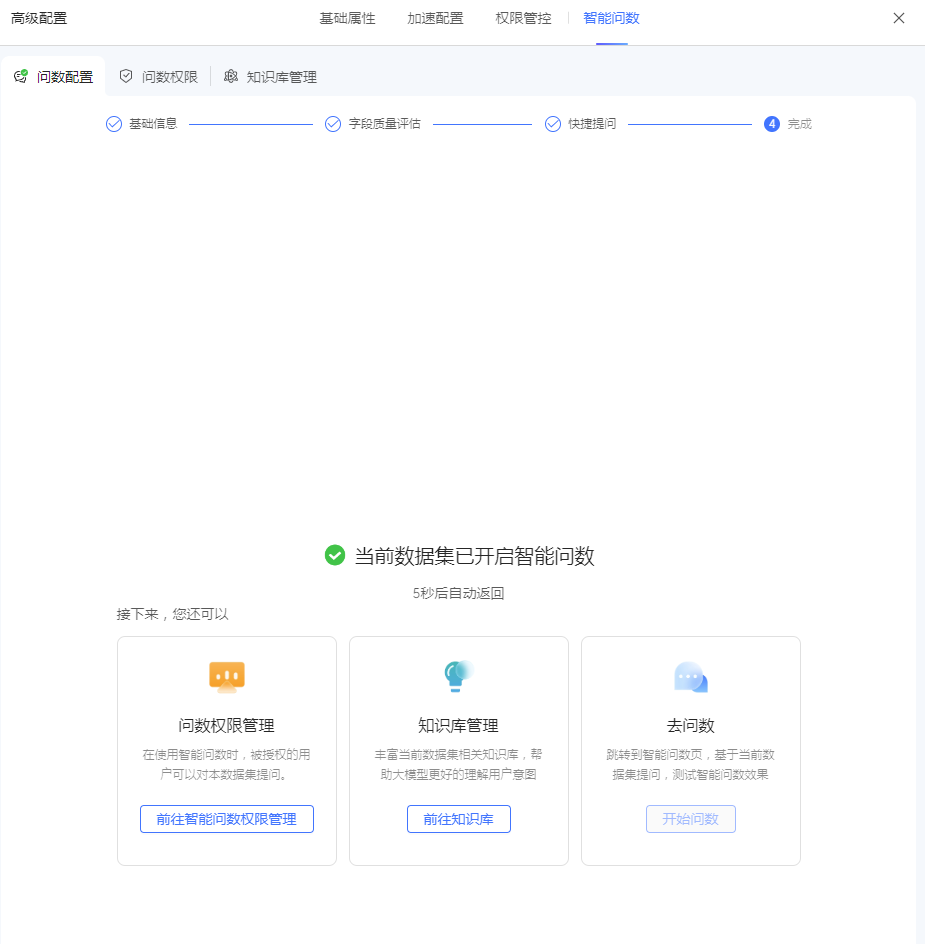
2、添加问数权限。

3、在问数界面选择ESG财务数据,然后进行提问。

4、选择数据集后,可以先点击数据集标题,在右侧弹窗中预览一下数据集,帮助我们了解下这份数据的基本信息。

5、可以和小Q进行交互对话,小Q的回答会包含文字结果和数据卡片,可以在其中进行二次操作,比如切换图表类型。

6、下面也会列出一些可能的追加问题。

7、还可以选择不同的模型进行推理及解读。


选择深度思考和深度洞察之后再提问。

七、智能搭建
1、现在来尝试用智能小Q来帮我们搭建报表。在创建仪表盘处输入如下指令。

LLM响应失败,需要按照规定的格式来。

2、重新提问下。

这下就生成了图表。

3、可以进一步交互来对图表进行调整。

4、最厉害的地方还支持撤销功能。

5、不过要一次性在仪表盘中创建多个图表,似乎效果不太好,还需要手动去选择数据。

6、可惜数据大屏暂时还不支持小Q搭建。

八、体验总结
我是一个运维开发工程师,平时会使用的Grafana去展示数据,通过体验quick BI,感受到了其在数据分析展示上的强大。以下是几点感受:
1、可以支持多种近百种数据源,包括本地文件、各种数据库、应用服务及API数据,极大地简化了数据准备流程。对于运维场景中的日志分析、性能监控数据,可快速导入并进行结构化处理。
不过本地文件目前只支持csv、xlsx、xls格式,不支持JSON格式,日常中有些运维日志就无法去导入数据了。
2、平台提供直观的字段映射界面,支持自动类型推断和手动调整,配合内置的清洗工具,能有效提升数据质量。对于运维数据中的时间戳、状态码等关键字段,处理起来尤为高效。
但在体验过程中,有个钻取功能,文档显示开启钻取之后,省和市就自己关联,但我实际情况是需要拖动过去,不知道是不是文档中间省略了什么步骤,还是有什么特别配置。

3、仪表盘交互性特别好,支持各种组件的选择,支持基于阈值的异常值高亮,智能小Q中图表可以实现,但柱形图不太行。
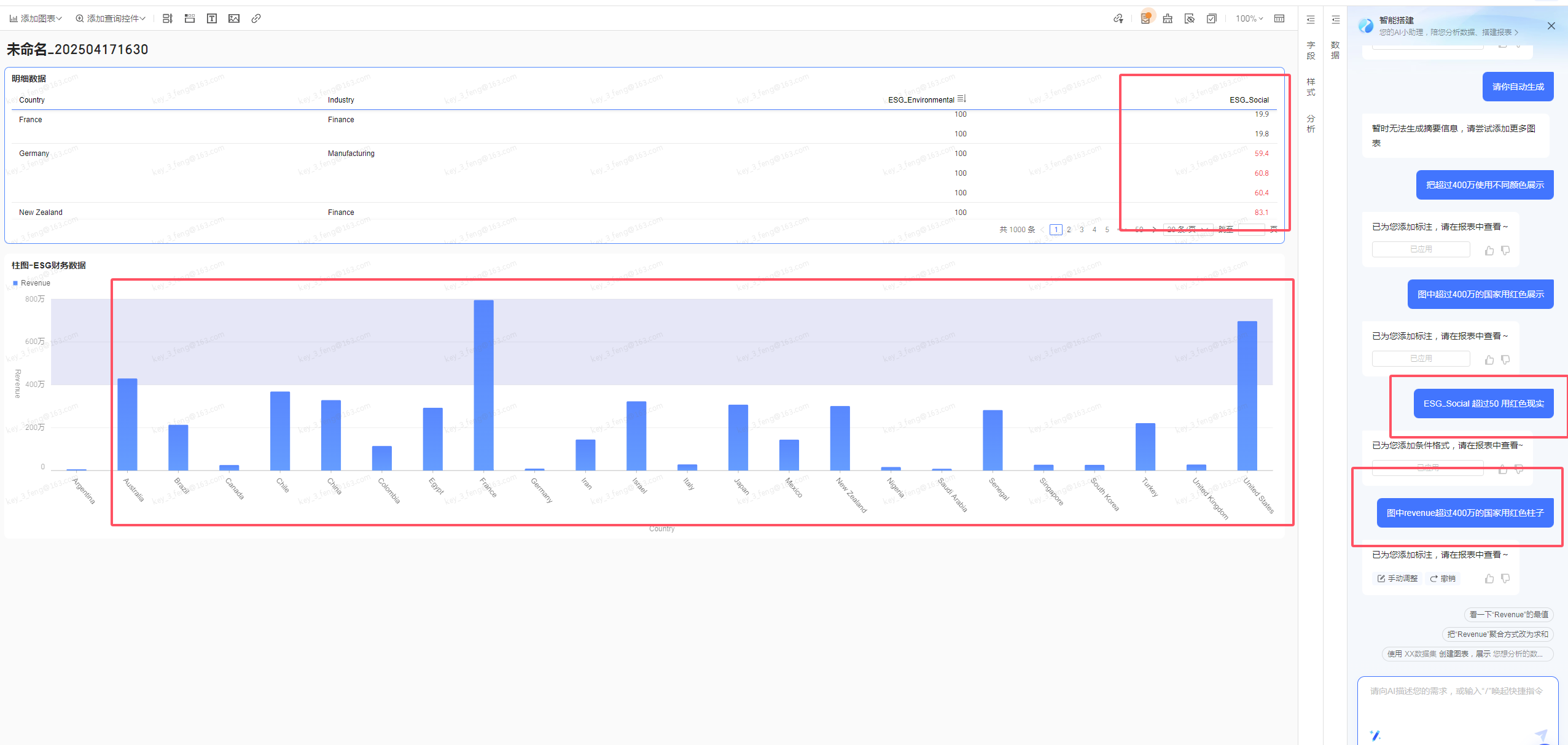
4、智能小Q在开启的时候,提示字段质量评估失败,这里应该提示下都是哪些字段有什么问题,这样方便进行修改,当前的情况下不知道怎么处理。

在智能搭建时,输入有固定的词才能触发效果,按照自己的语言,有时候达不到想要实现的内容,感觉不太灵活。每次都要去找下指令,这里是否能优化下。


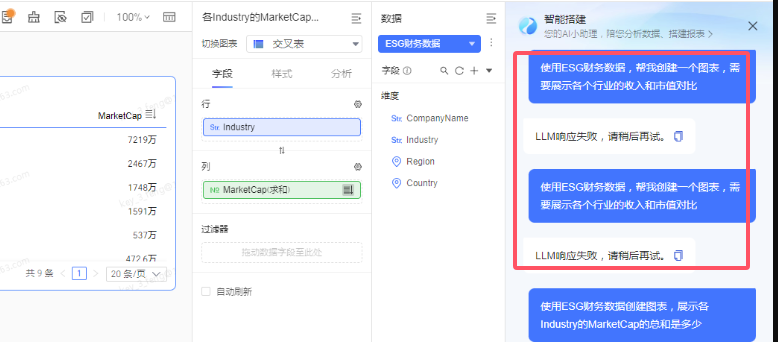
要一次性在仪表盘中创建多个图表,似乎效果不太好,还需要手动去选择数据,无法自动创建好。

此外暂不支持直接通过小Q搭建数据大屏,这个不知道有没有规划。手动构建大屏,发现没有世界地图可以选择。
5、场景模板中都是针对业务类的展示,没有运维类的数据分析。是否能增加下设备监控、网络拓扑等运维特有场景的支持, 适合中小规模运维团队进行日常监控、故障排查和汇报。
Quick BI与小Q助手的组合为业务分析展示提供了高效的“数据-洞察-协作”闭环,未来在场景化和智能化上的持续优化,有望进一步释放企业生产力。
